由于好多现场会出现将CAN总线的设备接到EtherCAT网络中,由于协议的不相同,不能直接进行连接,现需一种能同时兼容CAN总线和ETHERCAT网络的一种设备,由此远创智控YC-ECT-CAN 是自主研发的一款 ETHERCAT从站功能的通讯网关。该产品主要功能是将各种 CAN总线和 ETHERCAT网络连接起来。

使用GWModbus Bulider软件配置CAN 报文
1,打开GWModbus Bulider软件,首先设置软件使用的IP地址,点击菜单栏“设置— —通讯设置——以太网设置”,如下图,电脑的 IP是192.168.1.111。
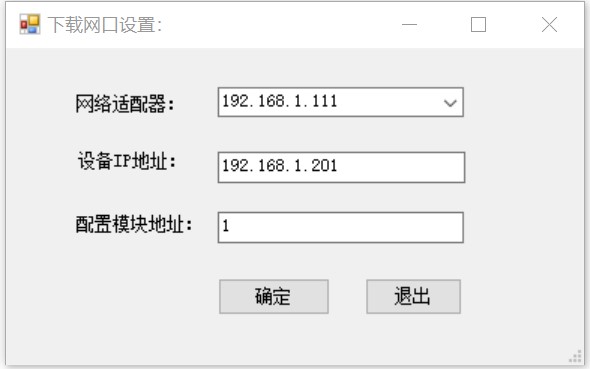
2,点击菜单栏“工具——在线”,在弹出的窗口中,选择“CAN配置”。
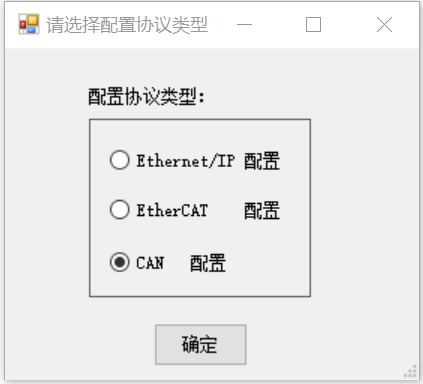
3,点击“连接从站”按钮,连接成功后其他按钮会变成可以点击的状态:
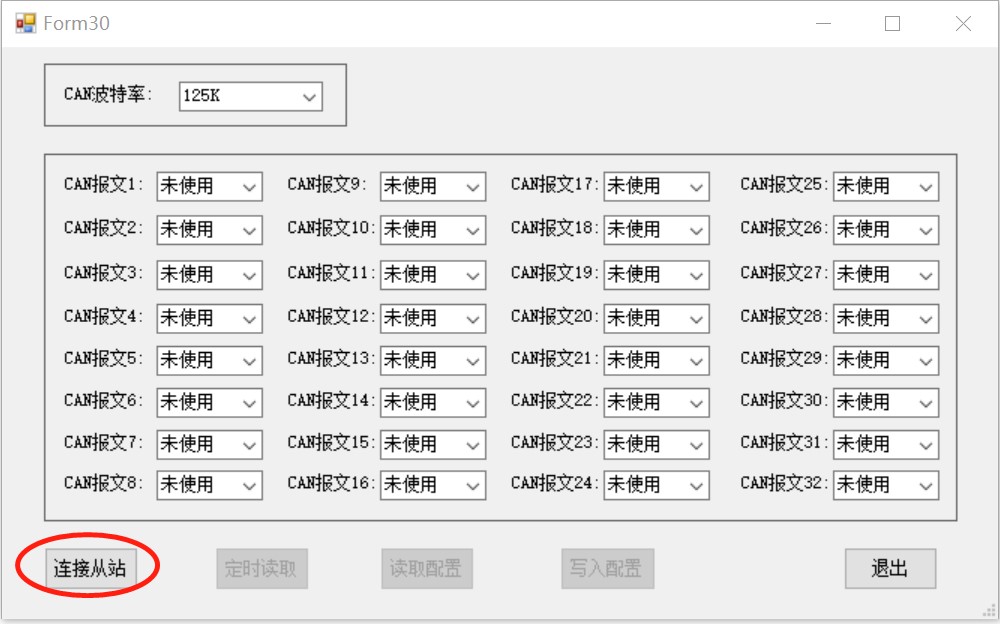
4,点击“读取配置”按钮后,显示网关目前的实际配置:
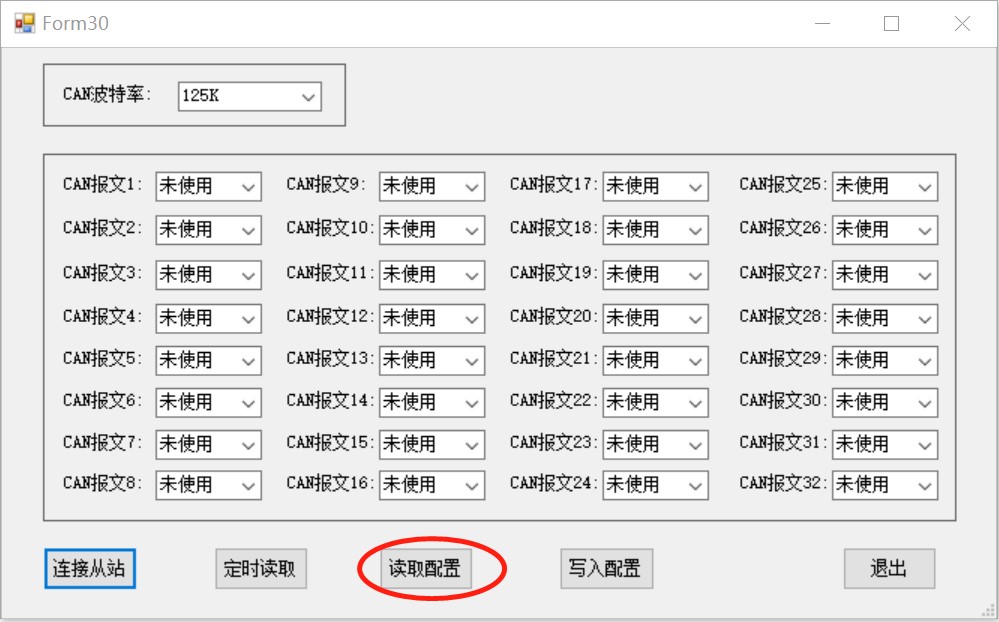
5,填写用户需要设置的波特率、CAN 报文,点击“写入配置”按钮:
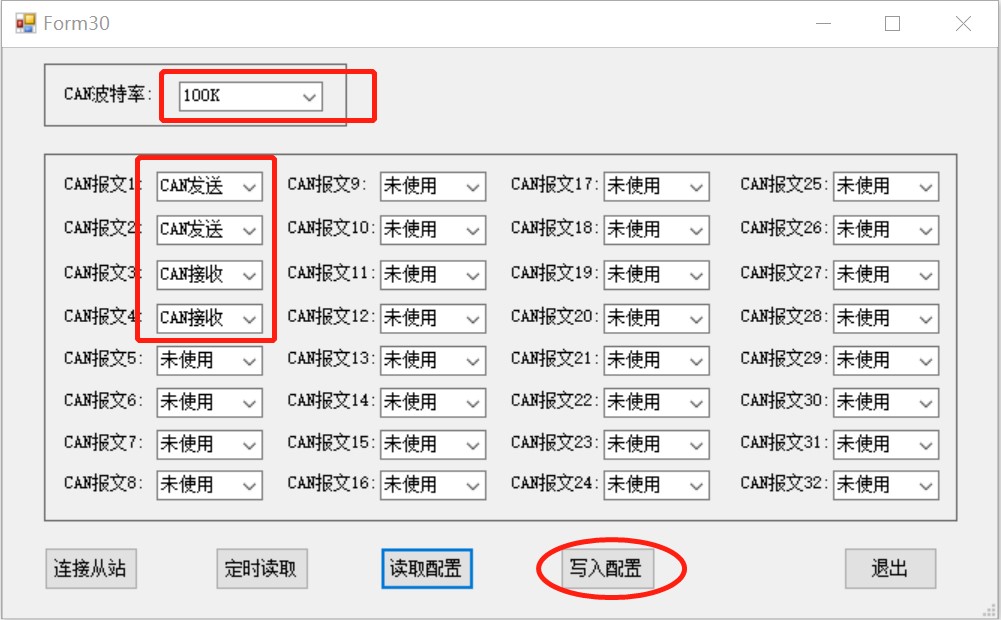
6,设置完毕后,网关拨码的第8 位拨到OFF,然后重新给网关供电。
配置远创智控YC-ECT-CAN网关的 ETHERCAT从站
7,将网关xml 文件拷贝到主站相应路径下:

8,新建项目
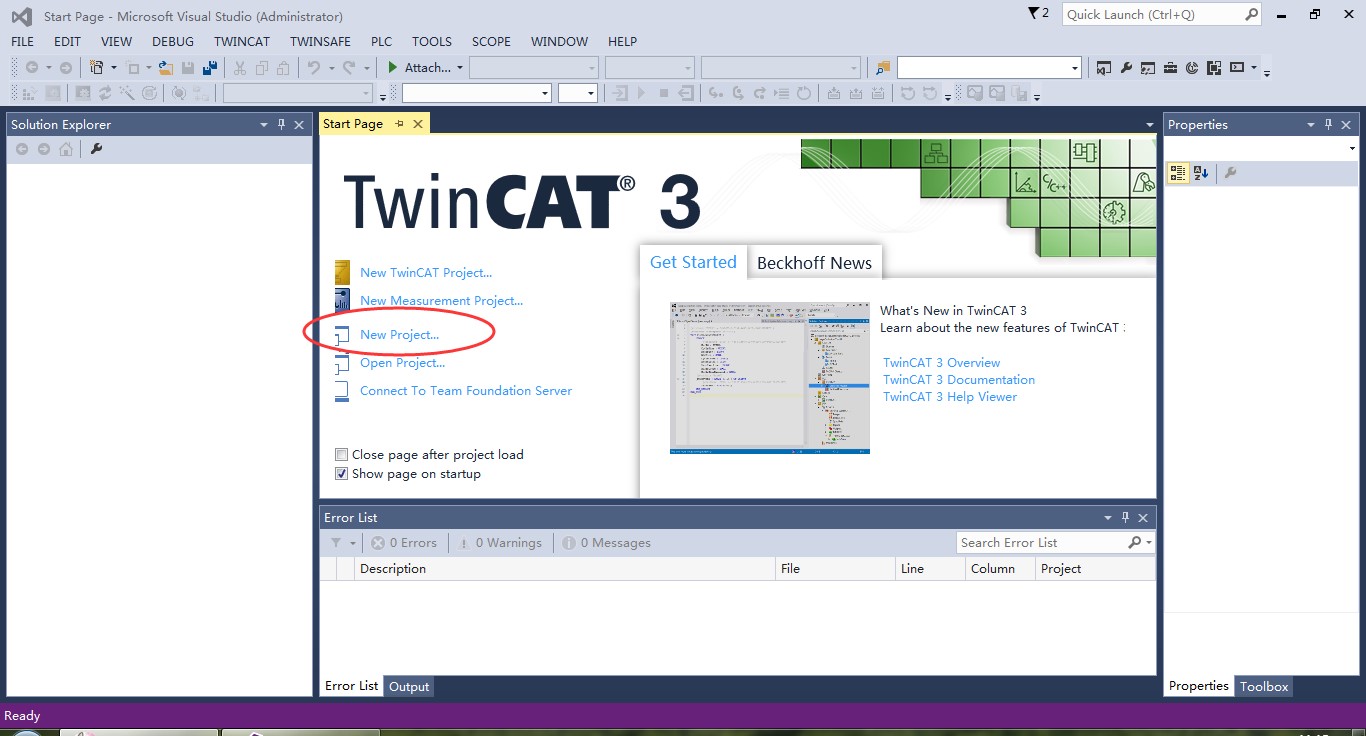
9,新建工程后,在下图中Device的位置,点击鼠标右键 Add New Item,添加ETHERCAT主站。
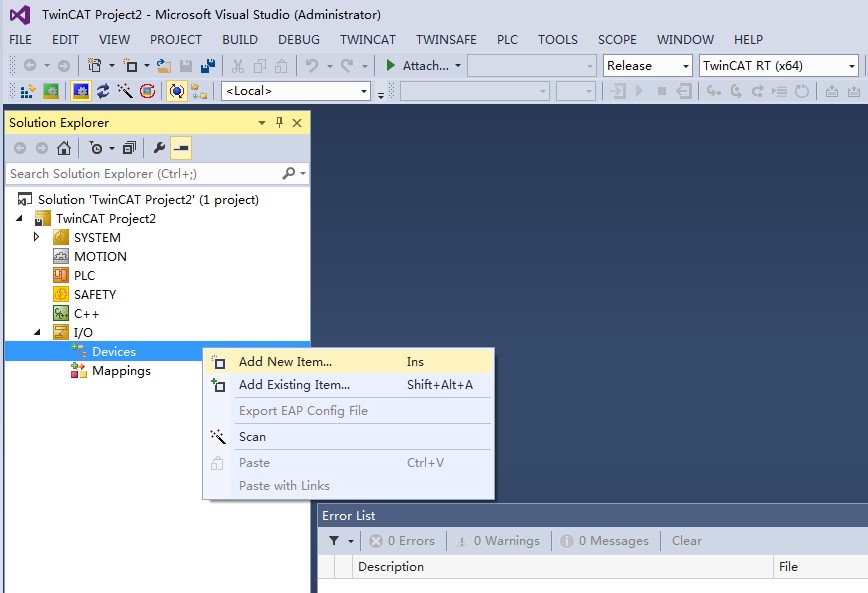
10,在弹出的对话框中,选择 Ethercat Master,然后点OK。
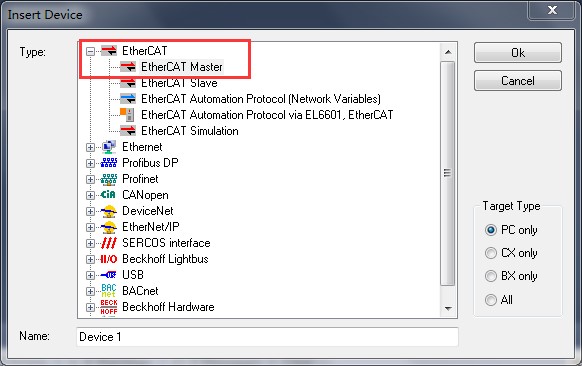
11,选择电脑对应的网卡,点击OK。

12,主站建立后,在下图中主站Device 1的位置,点击鼠标右键 Add New Item,添加ETHERCAT从站。
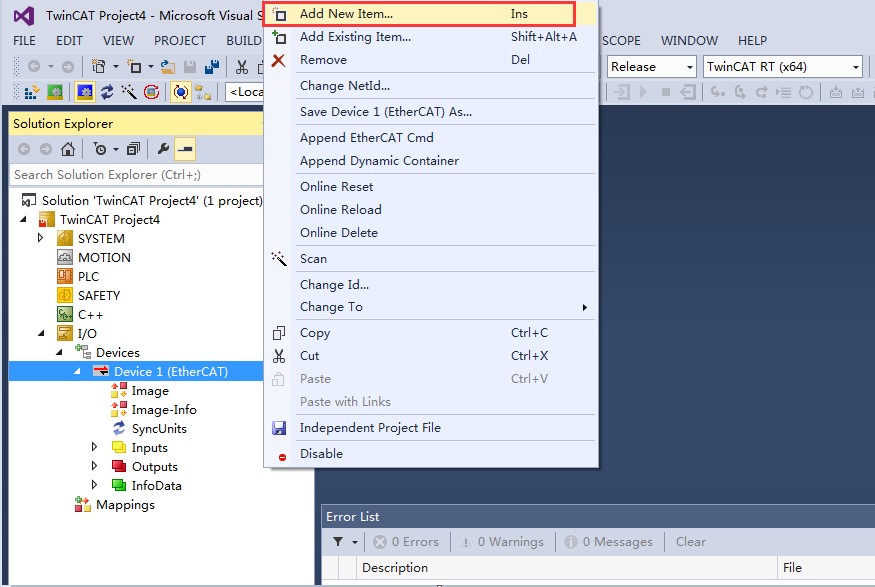
13,在弹出的对话框中,选择网关YC-ECT-CAN,点击OK。
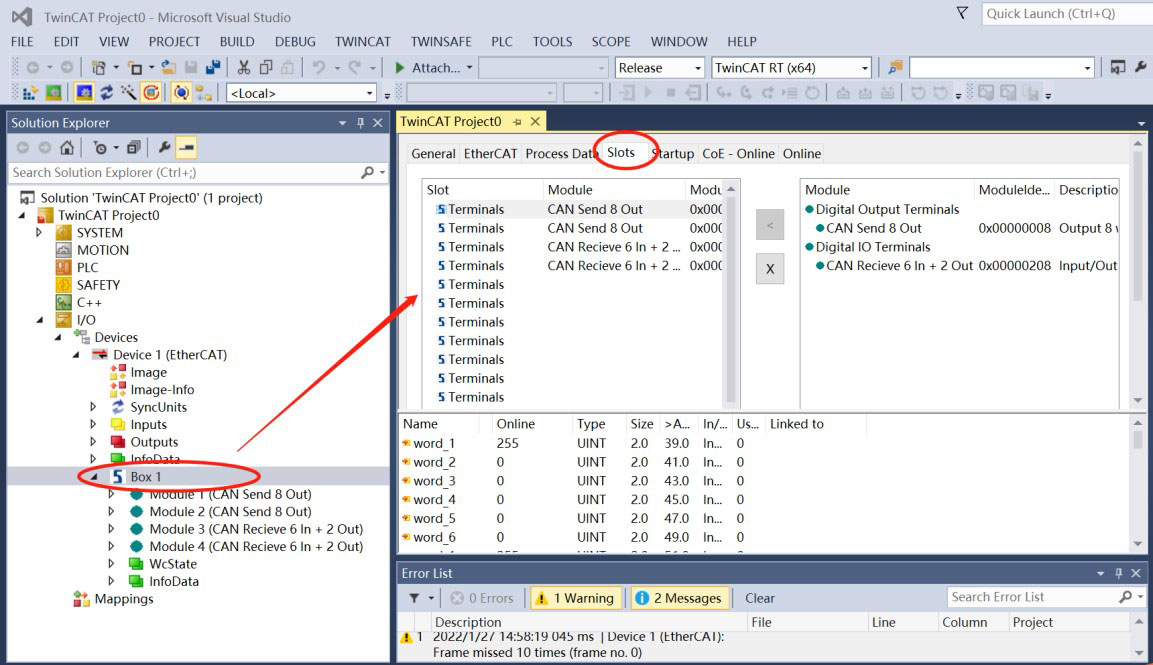
14,添加后远创智控YC-ECT-CAN的从站,如下图所示的 Box 1。点击左侧项目树中的Box 1,在右侧的主视图中,点击Slots,可以看到网关添加CAN报文的页面。如上图所示,CAN报文的配置,需要与GW Config软件设置的一15,致。除上述手动添加的方法,用户也可以使用扫描方式,更为方便简单。
发送CAN报文
16,如下图实际案例所示,在TwinCAT软件中注意数据的高低位排序。
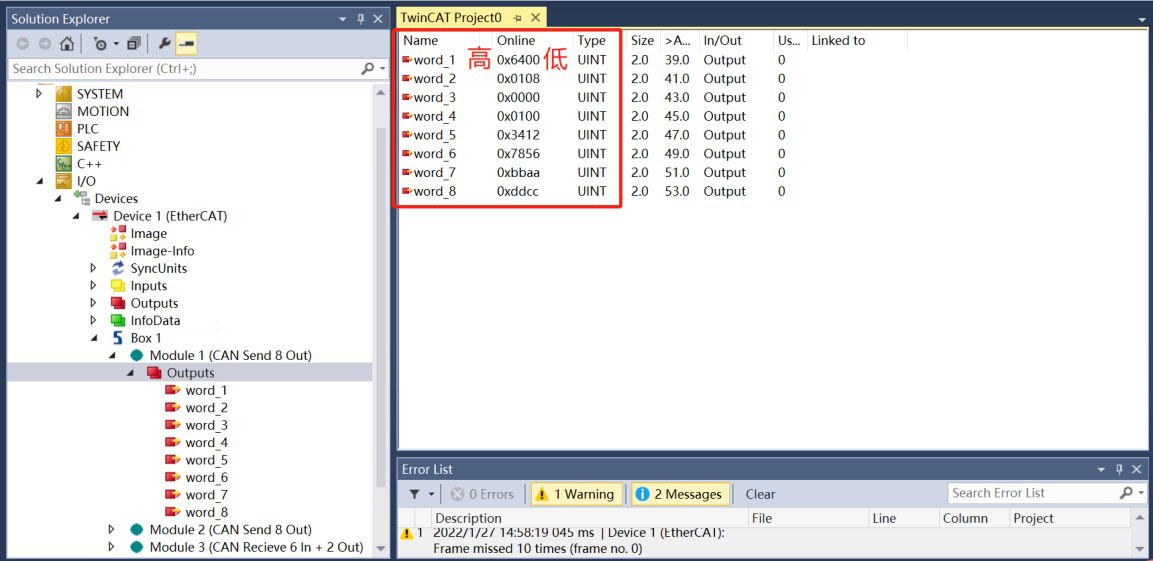
17,使用CAN测试工具,得到网关发出的报文如下图:
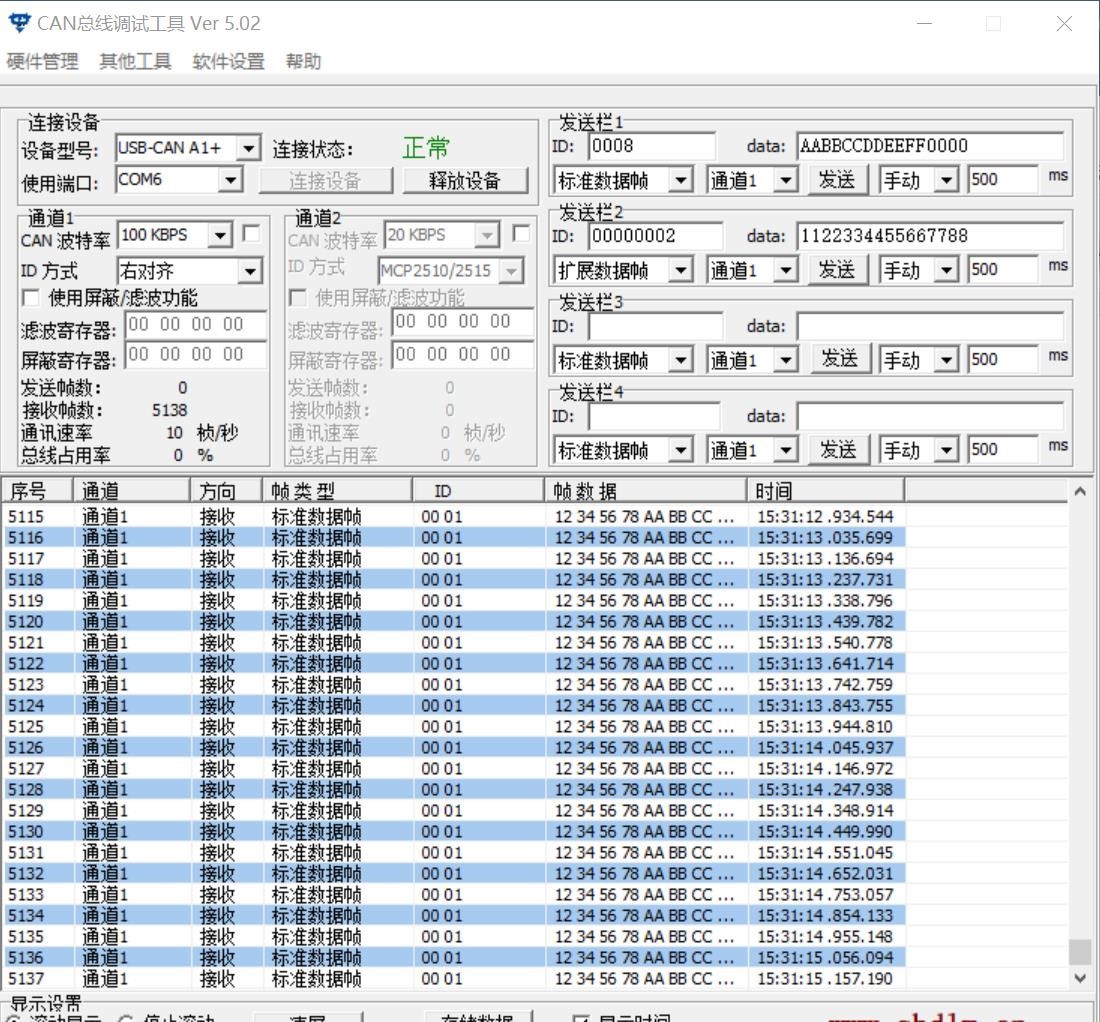
审核编辑:汤梓红
-
网关
+关注
关注
9文章
4534浏览量
51260 -
总线
+关注
关注
10文章
2891浏览量
88196 -
ethercat
+关注
关注
18文章
715浏览量
38755
发布评论请先 登录
相关推荐
通过Profinet转EtherCAT网关将伺服驱动与Profinet通讯
EtherCAT转CANopen网关在工业领域的应用方法
应用案例丨伺服驱动器连接Ethercat转profinet网关
ETHERCAT转DEVICENET网关连接ethercat总线控制

CAN转EtherCAT网关在食品机械领域的应用
EtherCAT转CAN协议网关(CAN转EtherCAT)





 CAN转ETHERCAT网关将CAN总线和ETHERCAT网络连接方法
CAN转ETHERCAT网关将CAN总线和ETHERCAT网络连接方法





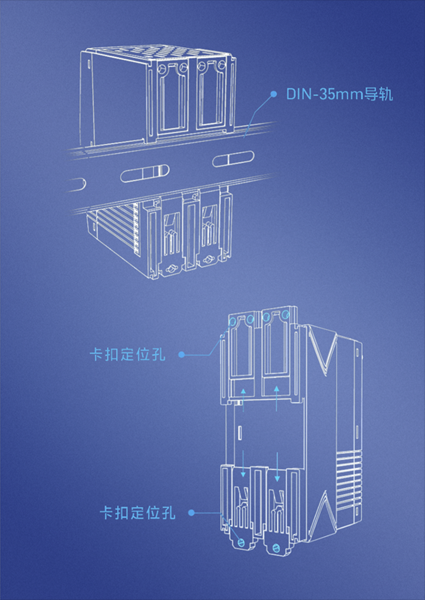












评论